Sadržaj
Znanje kako postaviti DVR za gledanje putem Interneta na mrežu presudno je za instaliranje i povezivanje sustava CCTV-a sa svjetskom mrežom. Rad s mrežom kamera s jednim usmjerivačem tehnički nije težak. Da biste to učinili trebate znati glavne računalne mreže i sigurnosni sustav. U prošlosti ih je nadzirao stražar, koji je cijeli dan je bio zaključan u sobi, promatrajući monitore kako bi bili sigurni da se u prostorijama ne događa ništa nezakonito.
Moderni uređaji imaju mogućnost daljinskog pregleda sigurnosnog sustava, u stvarnom vremenu. Tehnologija je postigla takav napredak da može slati obavijesti o promijenjenom stanju izravno na mobilni telefon ili tablet, tako da korisnik zna koje događaje bilježi sigurnosna kamera.
Usmjerivač za bežične kamere

Usmjerivač-uređaj koji prenosi podatke između mrežnih veza, pruža mogućnost istodobnog upravljanja nekoliko točaka s jedne internetske veze. Bez njega je nemoguće konfigurirati DVR za gledanje putem Interneta. Danas u mnogim domovima postoje Ira-i-i-usmjerivači koji bežično povezuju uređaje s internetom. Gotovo svaki usmjerivač bit će prikladan za daljinski pristup internetu. Neki od velikih brandova: Linksys (Cisco), D-Link, Intel, Belkin i Apple.
Amain5 kabeli, koriste se za povezivanje sustava s internetom. Digitalni uređaji koji imaju postavke daljinskog pristupa DVR-u isporučuju se s mrežnim priključkom za povezivanje ias5, koji se ponekad prodaje u paketu sa sustavom. Ali većinu vremena je prekratak. Stoga je bolje kupiti dodatnu željenu duljinu. Osim toga, trebat će vam jedan kabel za povezivanje modema s usmjerivačem. Oni također obično dolaze s vlastitim kratkim kabelom, što nije dovoljno za povezivanje sigurnosnog sustava. I bolje je unaprijed kupiti novu potrebnu duljinu.
Povezivanje monitora

Za početno postavljanje DVR-a, za gledanje putem Interneta bit će potreban monitor, a u budućnosti se sustav može pregledavati na daljinu. DVR-ovi imaju izlaze koji mogu povezati televizor kao monitor pomoću A-A, A-A, A-A ili čak kompozitnih a-veza, ovisno o kupljenom paketu.
Algoritam za postavljanje DVR-a za gledanje putem Interneta:
- Povežite modem s internetom. Obično imaju niz indikatora na prednjoj strani koji pokazuju stanja kako bi korisnik znao kako uređaj trenutno funkcionira. Usmjerivač obično ima jedan priključak za povezivanje sa svjetskom mrežom. Koji je udaljen od drugih i nalazi se na stražnjoj strani usmjerivača za uređaje povezane s internetom.
- Veza se vrši kabelom za INTERNET5.
- Povežite se s monitorom preko porta asa ili asa, i na asa i na monitor. Prva od njih je poželjna za upotrebu.
- Sad kad postoji prilagođeno i povezana oprema, pobrinite se da sve funkcionira.
- Internet može imati izbornike koji izgledaju malo drugačije, ali postavke su uglavnom iste. Isto vrijedi i za usmjerivače.
Upute za postavljanje sigurnosnog sustava
Sljedeći korak za postavljanje DVR-a za daljinsko gledanje putem Interneta: izvršite pristup putem internetskog preglednika. Izvodi se pomoću miša ili bežičnog daljinskog upravljača. U sistemskom izborniku DVR-a odaberite podizbornik "mreža" i provjerite jesu li potvrđeni potvrdni okviri "internet " i" internetska usluga".

Postavljanje mreže:
- Kliknite gumb "Primijeni", spremite postavke i vezu na adresu za internet. To je lokalna adresa DVR-a s instrumentima i bit će dostupna samo na računalu na koje je povezan isti mrežni usmjerivač kao i digitalni DVR (žični ili bežični).
- Internet preglednik otvara se s računala spojenog na istu mrežu kao i TV.
- U njegovu adresnu traku unosi se adresa na primjer: http://192.168.0.100:8080.
- Prije nego što prijeđete na Postavke DVR-a za gledanje putem Interneta, izvršite prosljeđivanje portova i provjerite, što je moguće Povežite se s internetom pomoću lokalne adrese.
- Da biste pristupili digitalnom IAS-u i daljinski gledali videozapise sigurnosnih kamera povezanih s njim, morate konfigurirati usmjerivač tako da prenosi promet s lokalne mreže na digitalni uređaj.
- Provjerite jesu li portovi 8080 i 554 otvoreni pomoću alata za provjeru priključci u kompleksu postavki pristupa DVR-u putem Interneta. Ako je port otvoren, trebate koristiti udaljeni AIPS pomoću alata AIPS.
- Unesite ga na sljedeći način putem internetskog preglednika http://ipaddress:port. Na primjer, ako je adresa Na internetu 74.96.36.98, trebao bi izgledati kao http://74.96.36.98:8080.
- Ako su portovi zatvoreni, trebate nazvati davatelja usluga za internet, možda ćete morati povezati modem s usmjerivačem treće strane.
- Otvorite internetski preglednik i registrirajte vanjsku adresu.
- Unesite korisničko ime i lozinku. Zadano: 1234.
- Kad se veza uspostavi, mogu se vidjeti kamere.
Novi digitalni DVR-ovi

Kamere AINACE imaju aplikacije za postavljanje putem interneta DVR-a za daljinsko gledanje s ainz, ainz, ainz i ainz. Softver za internetsko gledanje omogućuje vam gledanje sigurnosnih kamera putem interne mreže interneta. Ugrađena udaljena stanica također pruža mogućnost proučavanja prethodno snimljenih nadzornih video zapisa. Integrirani daljinski sustav, koji se ponekad naziva i gledatelj oceana, radi na računalu pod kontrolom oceana.
Postavljanje DVR-a za gledanje putem interneta:
- Dodijelite adresu za internet.
- Povežite se s internetom u lokalnoj mreži.
- Konfigurirajte prosljeđivanje portova na usmjerivaču.
- Otklanjanje pogrešaka statička adresa za internet.
- Stvorite i konfigurirajte svoj račun za oceane.
- Otklanjanje pogrešaka u dinamičkom TV-u na usmjerivaču.
- Izvršite postavljanje DVR-a za gledanje putem interneta putem daljinske veze s njim.
- Dodijelite adresu za video kameru.
- Provjerite je li ACE povezan s mrežom pričvršćivanjem Ace kabela na stražnju stranu Ace, a drugi kraj na usmjerivač.
- Prijavite se u Internet pritiskom na gumb izbornika na internet ili na daljinskom upravljaču.
- Kada se od vas zatraži da unesete lozinku, pritisnite gumb " IP " na DVR-u ili daljinskom upravljaču.
- Zadana lozinka za internet je prazna. Ako je već instaliran, unesite ga i kliknite na"internet".
- U izborniku sustava odaberite "vanjski uređaj".
- Izbornik je postavljen na "postavljanje i/o".
- Na zaslonu postavljanje DVR-a za nadzor putem Interneta Ace/Ace identificira Ace i klikne ACE.
DHCP automatski

Na zaslonu za postavljanje, AIPS potvrđuje da je način rada AIPS postavljen na automatski. Ako to nije slučaj, prilagodite ga klikom na gumb "U redu".
Algoritam za podešavanje načina rada u oceanu:
- Odaberite "Odrediti IP" i pritisnite Enter. Osvježavaju zaslon i čekaju da se popune novi podaci.
- Obratite pažnju na interni internet koji je usmjerivač odredio za internet i za njega će biti konfigurirano prosljeđivanje porta.
- Odaberite i pritisnite " IP ". Način će se promijeniti ručno. To će osigurati da će is uvijek dodijeliti istu adresu s usmjerivača. To je važno, jer ako se isključi napajanje usmjerivača, on može dodijeliti AIP-ove drugom AIP-u i tada korisnik neće pristupiti AIP-u na daljinu.
- Pritisnite gumb izbornika jednom da biste se vratili na zaslon za instalaciju i postavljanje DVR-a i/o.
- Na zaslonu odaberite postavku konfiguracije i kliknite na ia i potvrdite broj porta za ia. Zadani port je 8000. Ako nije postavljen na ovaj port, promijenite ovu vrijednost na 8000.
- Kliknite na" Izbornik " nekoliko puta na internetu dok se ne pojavi sa slikom kamere u stvarnom vremenu.
- Odaberite vezu za vezu.
- U polje unesite adresu koja je označena na zaslonu za postavljanje unesi/unesi unesi "Adresa". Ako bilo koje od numeričkih polja u adresi s brojevima sadrži vodeće nule, treba ih ukloniti. Na primjer, ako je AIP-adresa AIP-a 192.168.000.066, trebate unijeti 192.168.0.66.
- Nazovite 8000 za luku.
- Ubrizgava admin za USER ID.
- Ostavite lozinku praznom ako nije prethodno postavljena ili unesite ako je stvorena.
- Pritisnite "OK" nakon završetka unosa podataka.
Povezivanje telefona s internetom

Koraci za pristup Internetu s mobilni telefon vrlo jednostavno. Instalirajte aplikaciju AMAP-4500 na mobilni telefon, pritisnite gumb AMAP-a za stvaranje računa i na kraju dodajte AMAP usmjeravanjem na mobilnu kameru svog AMAP-koda.
Korak po korak postupak postavljanja DVR-a za gledanje putem Interneta:
- Instalirajte aplikaciju na mobilni telefon. Sada kada postoje osnovne informacije o adresi i portovima za prijenos podataka o daljinskom pristupu internetu, moguće je preuzeti program za daljinski pristup internetu.
- Otvorite Ain na uređajima Ain ili Ain na Ain za preuzimanje i instalirajte aplikaciju Hikvision iVMS-4500.
- Stvorite račun klikom na sljedeći prozor "Registriraj se IAS-IAS".
- Unesite adresu e-pošte i kliknite gumb "Dohvati kontrolni kod"
- Provjerite poštu, unesite kod, "dalje" i stvorite lozinku.
- Dodaj u aplikaciju u aplikaciji Unami-4500.
- Otvorite 4500 i pritisnite gumb ( + ).
- Program otvara kameru za skeniranje Code Code koji se nalazi u Code Code.
- Sljedeći prozor traži kod koji se nalazi na.
- Nakon što ga unesete, aplikacija prikazuje povezani uređaj, čime se dovršava postavljanje DVR-a za gledanje putem Interneta.
Postavljanje sustava video nadzora
Ideja je u početku spojiti kabele s digitalnog ia na usmjerivač i raditi u lokalnoj konfiguraciji za testiranje, a zatim na udaljenoj mreži pod normalnim načinom nadzora.
Ako korisnik već ima pristup internetu s interneta putem mobilne aplikacije, a lokalna i udaljena konfiguracija u testnom načinu pokazala je normalnu funkcionalnost, ali nešto i dalje ne radi ispravno u normalnom načinu rada, mogu se slijediti sljedeći koraci.

Internet-Lokalna veza i postavljanje:
- Spojite AMA s mrežnim kabelom ama5 ama na usmjerivač.
- Spojite usmjerivač na davatelja internetskih usluga. Prilikom postavljanja DVR usmjerivača obratite pažnju na usmjerivač. Obično ima plave priključke koji se koriste za unutarnje uređaje i žuti priključak za internetsku vezu.
- Provjerite lokalnu vezu s internetom.
- Prije postavljanja daljinskog načina rada provjerite postoji li pristup DVR-u pomoću računalo ili prijenosno računalo s internetskim preglednicima: Ace, Ace ili Ace.
- Većina digitalnih ama i AMA kamera kompatibilna je s Ama (ama), pa se preporučuje da prvo isprobate ovaj internetski preglednik, a zatim i druge.
- U njemu (IAS) unesite IAS-adresu IAS, kao i korisničko ime i lozinku koji su stvoreni.
- Obično, kada korisnik prvi put pokuša pristupiti Internetu putem internetskog preglednika, pojavit će se poruka u kojoj se traži da instalirate dodatak. Samo kliknite da biste prihvatili ponudu i raspakirali je.
- Nakon što unesete ispravno korisničko ime i lozinku, možete vidjeti svoje kamere putem internetskog preglednika, što znači da je lokalna instalacija u redu.
- DVR radi ispravno kroz lan i šalje video u internetski preglednik (Internet).
- Pobrinite se da IASNI ima sve ispravne mrežne informacije za konfiguraciju daljinskog pristupa koje se mogu provjeriti u njegovom izborniku.
- Kliknite na izbornik "Konfiguracija" i " mreža ".
- U izborniku osnovnih postavki Mreže provjeriti sljedeće: IP IPV4 adresu DVR, ovisno o njezinu raspona, maska podmreže IPV4, obično poklapa s maskom računala, default gateway IPV4 - to je IP adresa rutera, DNS poslužitelj, možete koristiti 4.2.2.2 i 8.8.8.8.
- Ako je potvrđen okvir za protokol dinamičke konfiguracije hosta, DVR će dobiti sve informacije s usmjerivača, samo provjerite jesu li točne i poništite potvrdni okvir s potvrdnim okvirom.
- Konfigurirajte portove za internet, Program ih koristi za komunikaciju s internetskim preglednikom, računalnim softverom i mobilnom aplikacijom. To su virtualni portovi, a ne fizički. Informacije su dostupne u izborniku "mreža" u odjeljku "osnovne postavke i Port".
Konfiguracija usmjerivača za Oceanside

Nakon dovršetka postavljanja fotoaparata, vrijeme je za postavljanje usmjerivača. Prvo morate razmotriti koje će konfiguracije trebati izvršiti za konfiguriranje DVR-a za gledanje putem Interneta:
- Uključuju daljinski pristup za internet tako da se usmjerivaču može pristupiti s bilo kojeg mjesta.
- Navedite naziv točke aip za korištenu AIP karticu kako bi usmjerivač dobio javno dostupan AIP.
- Konfigurirajte pravilo prosljeđivanja porta koje šalje sve veze s jednog porta na kameru.
- Uključuju daljinski pristup, ulaze u internetsko sučelje usmjerivača na administrativnoj stranici: sustav administracija.
- U ovom prozoru idite na "Kontrola pristupa" i pronađite polje "Omogući daljinski pristup putem interneta", gdje označavaju okvir.
- Nakon postavljanja DVR-a za gledanje putem Interneta s daljinskim pristupom, usmjerivač je ranjiv na zlonamjerne napade širom svjetske mreže. Toplo se preporučuje, do poslije kako je omogućen daljinski pristup, promijenite zadanu lozinku usmjerivača u niz, vlastitu lozinku u sustavu administracija AIP-om općenito Lozinka administratora AIP-a.
- Instaliraju se na internetskom sučelju usmjerivača. Idite na stranicu s internetom koja se nalazi na kartici ia: mreža IAAF mobile.
- U prozoru asa pronađite polje asa i unesite asa davatelja internetskih usluga. U nekim slučajevima, AMAP to ne zahtijeva za dobivanje javne adrese AMAP. Ako je to slučaj, samo provjerite je li adresa usmjernika za USMJERNIKE-ako je to javno dostupan, korisnik ne mora instalirati nijedan od njih.
- Najlakši način da saznate koji je internet na mreži je da se prijavite na internetsko sučelje usmjerivača i provjerite dodatak globalne mreže na stranici "Pregledaj".
- Konfigurirajte prosljeđivanje portova, na stranici vatrozida idite na istoimenu karticu. Pomaknite se do dna stranice i pronađite odjeljak "novo pravilo prosljeđivanja portova".
Stvorite prilagođeno ime za novo pravilo, postavite sljedeće parametre:
- Protokol: Ace + Ace.
- Vanjski portovi: 8888.
- Interni internet: 192.168.1.64 (uzorak).
- Unutarnja luka( luka): 8888.
Zatim kliknite gumb "Dodaj" nakon unošenja promjena. Nakon novog pravila, korisnik će biti preusmjeren na prozor za postavljanje. Pravilo će se pojaviti na dnu popisa za prosljeđivanje porta, gdje možete provjeriti njegov status i izvršiti dodatne postavke.
Postavljanje dinamičnog interneta
Dinamički Ama (ama ili AMA) je metoda automatskog ažuriranja poslužitelja imena u sustavu imena domena Amapa u stvarnom vremenu, s aktivnom konfiguracijom ama konfiguriranih imena hosta, adresa ili drugih informacija.
Dinamička postavka je obavezna ako AMAP karta ima dinamičnu javnu adresu AMAP. Može se pronaći više detalja o tome što je dinamična vanjska adresa za internet, ali općenito to znači da se ona može mijenjati tijekom vremena, obično kada se isključi ili ponovno registrira na mreži. Dinamičan AIPS dodjeljuje ime hosta AIPS i stalno ažurira to ime. Ali, čak i ako se promijeni, AIP-ovi će dodijeliti isto ime hosta novom AIP-u, čineći usmjerivač dostupnim putem istog imena u bilo kojem trenutku.
Trebate koristiti vanjsku uslugu za stvaranje imena hosta i dodjeljivanje njegovih za. Usmjerivači podržavaju mnoge takve usluge. Potpuni popis usluga na internetu možete pronaći u odjeljku "Usluge" na internetu "dinamički na internetu". Sada kada je postavljanje vaših uređaja završeno, trebali biste provjeriti radi li konfiguracija ispravno. Dva uobičajena načina konfiguriranja usmjerivača za DVR putem Interneta: putem medijskog uređaja i internetskog preglednika.

Moguće je gledati prijenos uživo s kamere pomoću uređaja za reprodukciju Interneta (a). Internet radi na svim sustavima:
- Preuzmite i instalirajte uređaj za reprodukciju na računalo.
- Otvorite ga, idite na iPhone u gornjem lijevom kutu prozora ili jednostavno pritisnite IP + iPhone na tipkovnici.
- U prozoru "mrežni tok" morat ćete unijeti adresu protokola za strujanje kamere u stvarnom vremenu (TV) . Trebalo bi izgledati otprilike ovako: RTSP://админ:[email protected]:554/.
- Provjerite jeste li konfigurirali potrebno pravilo za prosljeđivanje portova na internetu i ne zaboravite navesti ispravan port koji se može pregledavati i mijenjati u sučelju kamere kako biste provjerili konfiguraciju putem internetskog preglednika.
- Unesite adresu usmjerivača u polje preglednika, ali dodajte dvotočku (:) i broj porta na kraju. To će preusmjeriti na internetsko sučelje kamere.
- Nakon toga kao korisnik prijavljen, trebao bi se pojaviti prozor.
- Kliknite vezu u prikazu uživo. Kao rezultat toga, preuzimaju potrebnu instalacijsku datoteku dodatka. Zatvorite Internet i pokrenite ovu instalacijsku datoteku s računala.
- Nakon dovršetka instalacije pokreću se i ponovno ulaze u kameru. Od vas će se tražiti da dopustite pristup dodatku za upotrebu s preglednikom. Ako je to slučaj, pritisnite "Da" i nastavite. Nakon toga možete gledati prijenos uživo s kamere ili resetirati postavke DVR-a.
Pokretanje uređaja

Vrlo često je potrebno postaviti dinamičan ama na uređaju amama. Korištenje ugrađenog Interneta znači da vlasnik ne mora stalno održavati računalo na mreži kako bi daljinski pristupio uređaju.
Algoritam:
- Prijavite se u kameru pomoću lokalne adrese.
- Pritisnite "Mreža".
- Kliknite na internet, a zatim "Omogući" za postavljanje DVR-a za gledanje putem Interneta.
- Odaberite Ama-ama s padajućeg popisa ama.
- Unesite sljedeće podatke: ako se ovaj odjeljak ne popuni automatski, dodajte sljedeće: .no-ip.com
- Omogućite način domene klikom na "prilagođeno ime domene". To bi bilo ime hosta koje je stvoreno pomoću Ace-Ace poput ACE.ddns.i unesite korisničko ime — adresu e-pošte računa bez interneta.
- Kliknite "U redu" ili "test" na dnu stranice.
- Sada će uređaj Amapina slati ažuriranja Svaki put kad se promijeni adresa amapina.
Takva shema pruža mogućnost promatranja sigurnosnih kamera dok je korisnik udaljen od mjesta i jedna je od najvažnijih značajki modernih DVR-ova. To je realna prilika ne samo da spriječi zločine, već i da izvrši kontrolu nad onim što se trenutno događa na mjestima gdje su kamere postavljene. Jednako je važna i mogućnost daljinskog pregledavanja i izrade sigurnosnih kopija videozapisa , tako da se kopija uvijek čuva, čak i ako su oštećeni ili ukradeni.
Moderni uređaji imaju daljinske postavke za nadzorne kamere i specijalizirane kamere. To je zgodno ako je vlasnik primijetio da je potrebno promijeniti neke od konfiguracija u vezi s internetom. Pogotovo ako korisnik ne može doći do mjesta na kojem su postavljene kamere, to će mu omogućiti da Promijeni postavke gdje god se nalazio.
 Kako postaviti ias-300: detaljne upute, savjeti i trikovi
Kako postaviti ias-300: detaljne upute, savjeti i trikovi Postavljanje vlc za gledanje iptv-a na windows i adnroid
Postavljanje vlc za gledanje iptv-a na windows i adnroid Bios je odletio: kako se oporaviti, detaljne upute, savjeti i trikovi
Bios je odletio: kako se oporaviti, detaljne upute, savjeti i trikovi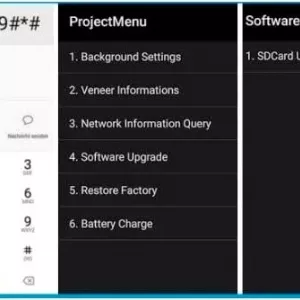 Kako bljesnuti internet: detaljne upute, potrebni programi i savjeti stručnjaka
Kako bljesnuti internet: detaljne upute, potrebni programi i savjeti stručnjaka 2: Postavljanje emulatora, upute i vodič
2: Postavljanje emulatora, upute i vodič Kako blokirati karticu tinkoff putem interneta putem telefonskog broja
Kako blokirati karticu tinkoff putem interneta putem telefonskog broja Kako se daljinski povezati s telefonom: detaljne upute
Kako se daljinski povezati s telefonom: detaljne upute Kako aktivirati 10 interneta telefonom: upute, postupak. Aktivacijski ključ 10
Kako aktivirati 10 interneta telefonom: upute, postupak. Aktivacijski ključ 10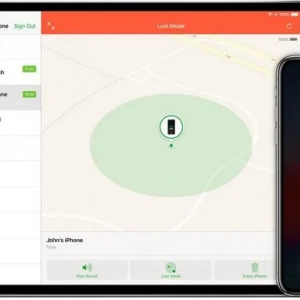 Kako omogućiti funkciju pronađi iphone: detaljne upute
Kako omogućiti funkciju pronađi iphone: detaljne upute